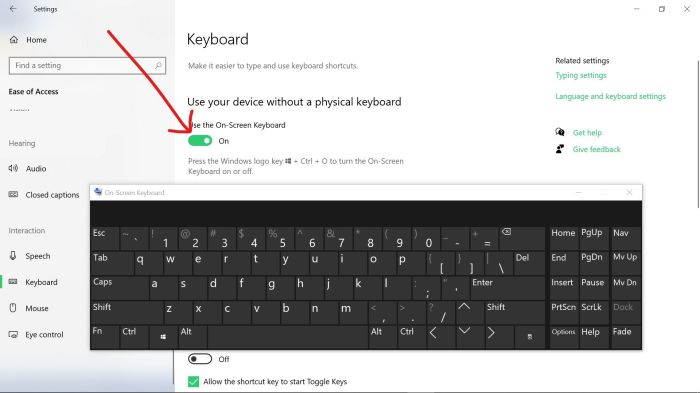Keyboard tidak berfungsi? Tentu saja hal ini sangat mengganggu, terutama bagi Anda yang bergantung pada komputer untuk bekerja atau bersenang-senang. Masalah ini bisa disebabkan oleh berbagai hal, mulai dari koneksi yang longgar hingga masalah perangkat lunak yang rumit. Artikel ini akan memandu Anda melalui langkah-langkah pemecahan masalah yang sistematis, membantu Anda mengidentifikasi penyebabnya dan mengembalikan keyboard Anda ke kondisi optimal.
Dari memeriksa koneksi fisik hingga mengatasi masalah driver dan perangkat lunak, kita akan membahas berbagai solusi untuk mengatasi masalah keyboard yang tidak berfungsi. Dengan panduan praktis dan penjelasan yang detail, Anda akan dapat mendiagnosis dan memperbaiki masalah sendiri, tanpa perlu bantuan teknisi.
Masalah Umum Keyboard Tidak Berfungsi

Keyboard yang tiba-tiba tidak berfungsi dapat menjadi masalah yang sangat mengganggu, terutama bagi pengguna komputer yang bergantung pada perangkat ini untuk bekerja atau bermain. Ketidakberfungsian keyboard bisa disebabkan oleh berbagai faktor, mulai dari masalah koneksi fisik hingga masalah pada perangkat lunak sistem. Pemahaman tentang penyebab umum dan langkah-langkah pemecahan masalah akan membantu Anda mengatasi kendala ini dengan cepat dan efisien.
Penyebab Umum Keyboard Tidak Berfungsi
Beberapa penyebab umum keyboard tidak berfungsi meliputi koneksi yang longgar atau rusak, masalah driver, konflik perangkat lunak, kerusakan fisik pada keyboard itu sendiri, dan bahkan masalah pada port USB komputer. Periksa setiap kemungkinan ini secara sistematis untuk menemukan solusi yang tepat.
Memeriksa Koneksi Keyboard
Langkah pertama dan terpenting adalah memastikan koneksi keyboard ke komputer terpasang dengan benar. Berikut langkah-langkah sederhana untuk memeriksa koneksi:
- Pastikan kabel keyboard terhubung dengan kuat ke port USB komputer.
- Coba cabut dan pasang kembali kabel keyboard ke port USB.
- Coba gunakan port USB yang berbeda pada komputer.
- Jika menggunakan keyboard nirkabel, pastikan baterai terpasang dengan benar dan keyboard berada dalam jangkauan koneksi.
- Jika memungkinkan, coba gunakan keyboard lain pada komputer untuk memastikan masalahnya bukan pada komputer itu sendiri.
Gejala Kerusakan Keyboard dan Kemungkinan Penyebabnya
| Gejala | Kemungkinan Penyebab | Solusi Sederhana | Perlu Bantuan Profesional? |
|---|---|---|---|
| Keyboard sama sekali tidak berfungsi | Koneksi longgar, kabel rusak, masalah port USB, keyboard rusak | Periksa koneksi, coba port USB lain, coba keyboard lain | Ya, jika masalah berlanjut setelah mencoba solusi sederhana |
| Beberapa tombol tidak berfungsi | Kerusakan fisik pada keyboard, masalah driver | Coba bersihkan keyboard, perbarui driver | Ya, jika masalah disebabkan oleh kerusakan fisik |
| Semua tombol berfungsi, tetapi input tidak terbaca | Konflik perangkat lunak, masalah driver, pengaturan keyboard yang salah | Restart komputer, periksa pengaturan keyboard, perbarui driver | Ya, jika masalah berlanjut setelah mencoba solusi sederhana |
| Keyboard berfungsi secara intermiten | Masalah koneksi, kerusakan pada kabel, masalah perangkat keras internal | Periksa koneksi, coba keyboard lain | Ya, jika masalah disebabkan oleh kerusakan perangkat keras |
Masalah Perangkat Lunak yang Mempengaruhi Keyboard
Selain masalah perangkat keras, masalah perangkat lunak juga dapat menyebabkan keyboard tidak berfungsi. Ini termasuk driver yang usang atau rusak, konflik dengan program lain, atau masalah pada sistem operasi itu sendiri. Beberapa gejala yang mungkin muncul antara lain input yang tidak terbaca, tombol yang tidak merespon, atau keyboard yang tiba-tiba berhenti berfungsi.
Pemecahan Masalah Perangkat Lunak Keyboard
Berikut langkah-langkah pemecahan masalah dasar untuk mengatasi masalah perangkat lunak pada keyboard:
- Restart komputer Anda. Restart seringkali dapat mengatasi masalah sementara pada perangkat lunak.
- Perbarui driver keyboard. Driver yang usang atau rusak dapat menyebabkan masalah kompatibilitas. Anda dapat mengunduh driver terbaru dari situs web produsen keyboard atau melalui Device Manager di Windows.
- Jalankan pemindaian virus dan malware. Virus dan malware dapat mengganggu fungsi keyboard.
- Periksa pengaturan keyboard di sistem operasi. Pastikan pengaturan keyboard sudah benar dan tidak ada konflik dengan pengaturan lain.
- Jika memungkinkan, coba booting dalam Safe Mode. Ini akan menonaktifkan program startup dan membantu mengidentifikasi apakah ada konflik perangkat lunak yang menyebabkan masalah.
Memeriksa Perangkat Keras Keyboard

Sebelum kita menyimpulkan bahwa keyboard Anda bermasalah secara internal, mari kita periksa perangkat kerasnya secara menyeluruh. Langkah-langkah ini akan membantu kita mengidentifikasi apakah masalahnya terletak pada kabel, kotoran, atau bahkan port USB.
Pemeriksaan Kabel Keyboard
Periksa kabel keyboard Anda dengan teliti. Cari tanda-tanda kerusakan fisik seperti kabel yang terputus, tertekuk, atau terkelupas. Perhatikan juga konektor pada kedua ujung kabel; pastikan tidak ada pin yang bengkok atau patah. Kabel yang rusak secara fisik perlu diganti.
Membersihkan Kotoran dan Debu
Debu dan kotoran yang menumpuk di antara tombol keyboard dapat mengganggu fungsinya. Gunakan udara bertekanan (kalau ada) untuk meniup debu dari celah-celah tombol. Jika Anda tidak memiliki udara bertekanan, gunakan sikat berbulu lembut untuk membersihkan kotoran yang menempel. Pastikan untuk mematikan komputer sebelum melakukan pembersihan ini.
Pengujian Keyboard pada Komputer Lain
Untuk memastikan apakah masalahnya berasal dari keyboard atau komputer Anda, coba hubungkan keyboard ke komputer lain. Jika keyboard berfungsi dengan baik pada komputer lain, berarti masalahnya terletak pada komputer Anda (kemungkinan port USB atau driver). Sebaliknya, jika keyboard tetap tidak berfungsi, maka kemungkinan besar masalahnya ada pada keyboard itu sendiri.
Pemeriksaan Port USB Keyboard dan Komputer
Port USB pada keyboard dan komputer perlu diperiksa dengan seksama. Berikut gambaran detail kondisi port yang baik dan yang rusak:
| Kondisi Port | Deskripsi |
|---|---|
| Port USB Baik | Pin-pin konektor terlihat utuh, bersih, dan tidak bengkok. Lubang port tidak memiliki kotoran atau kerusakan fisik lainnya. Terlihat kokoh dan terpasang dengan baik pada perangkat. |
| Port USB Rusak | Pin-pin konektor terlihat bengkok, patah, atau terkelupas. Lubang port mungkin terdapat kotoran, karat, atau kerusakan fisik lainnya seperti retakan atau bagian yang terkelupas. Konektor mungkin longgar atau sulit terpasang. |
Kemungkinan Kerusakan Port USB Komputer
Jika keyboard berfungsi dengan baik di komputer lain, tetapi tidak di komputer Anda, kemungkinan besar port USB komputer Anda yang bermasalah. Kerusakan ini bisa disebabkan oleh berbagai faktor, termasuk kerusakan fisik, masalah driver, atau bahkan masalah pada motherboard. Cobalah menggunakan port USB yang berbeda pada komputer Anda. Jika masalah tetap terjadi, sebaiknya hubungi teknisi komputer untuk diperiksa lebih lanjut.
Mengatasi Masalah Perangkat Lunak
Jika masalah keyboard bukan berasal dari kerusakan fisik, kemungkinan besar penyebabnya adalah masalah pada perangkat lunak. Permasalahan ini bisa berupa driver yang usang atau corrupt, konflik perangkat lunak, hingga infeksi malware. Berikut beberapa langkah yang dapat Anda coba untuk mengatasi masalah keyboard dari sisi perangkat lunak.
Pembaruan atau Penginstalan Ulang Driver Keyboard
Driver keyboard yang usang atau rusak dapat menyebabkan keyboard Anda tidak berfungsi dengan baik. Memperbarui atau menginstal ulang driver seringkali dapat menyelesaikan masalah ini. Langkah-langkahnya umumnya meliputi:
- Buka Device Manager (cari di menu Start Windows).
- Cari dan perluas kategori “Keyboard”.
- Klik kanan pada driver keyboard Anda dan pilih “Update driver”.
- Ikuti petunjuk di layar untuk mengunduh dan menginstal driver terbaru. Jika opsi update driver tidak berhasil, pilih “Uninstall device”, lalu restart komputer Anda. Sistem akan otomatis menginstal ulang driver.
Pemeriksaan Konflik Perangkat Lunak
Terkadang, program atau aplikasi lain dapat berkonflik dengan driver keyboard Anda, menyebabkan masalah fungsionalitas. Untuk mendeteksi dan mengatasi konflik ini, Anda dapat mencoba beberapa langkah berikut:
- Jalankan komputer dalam Safe Mode. Jika keyboard berfungsi normal di Safe Mode, berarti ada konflik dengan program yang berjalan di mode normal.
- Copot pemasangan program yang baru saja diinstal sebelum masalah muncul. Program tersebut mungkin memiliki konflik dengan driver keyboard.
- Periksa pengaturan konflik perangkat lunak di dalam Device Manager. Cari tanda seru kuning pada perangkat yang terhubung. Jika ada, coba perbarui atau nonaktifkan perangkat tersebut.
Pemindaian Malware atau Virus
Malware dan virus dapat mengganggu berbagai fungsi sistem, termasuk fungsi keyboard. Melakukan pemindaian menyeluruh dengan antivirus yang terinstal atau program anti-malware yang terpercaya sangat dianjurkan.
- Jalankan pemindaian penuh sistem dengan antivirus Anda.
- Jika diperlukan, gunakan program anti-malware tambahan untuk melakukan pemindaian kedua.
- Hapus semua malware atau virus yang terdeteksi.
- Restart komputer setelah pemindaian selesai.
Restart Sistem
Langkah sederhana namun seringkali efektif. Restart sistem dapat membantu menyelesaikan masalah sementara yang mungkin mengganggu fungsi keyboard.
Restart komputer Anda. Tutup semua aplikasi yang sedang berjalan sebelum merestart. Jika keyboard masih bermasalah setelah restart, lanjutkan ke langkah pemecahan masalah selanjutnya.
Penggunaan System Restore, Keyboard tidak berfungsi
Fitur System Restore pada Windows memungkinkan Anda untuk mengembalikan sistem ke titik waktu sebelumnya ketika keyboard masih berfungsi dengan baik. Ini dapat membantu jika masalah muncul setelah Anda menginstal program atau melakukan perubahan sistem lainnya.
- Cari “Create a restore point” di menu Start Windows.
- Pilih “System Restore”.
- Pilih titik pemulihan yang sesuai sebelum masalah keyboard terjadi.
- Ikuti petunjuk di layar untuk mengembalikan sistem ke titik pemulihan yang dipilih.
Pilihan Perbaikan dan Penggantian

Keyboard yang rusak dapat menjadi kendala besar dalam produktivitas. Keputusan untuk memperbaiki atau mengganti keyboard bergantung pada beberapa faktor, termasuk tingkat kerusakan, usia keyboard, dan anggaran Anda. Panduan berikut akan membantu Anda menentukan langkah terbaik yang sesuai dengan situasi Anda.
Kapan Memperbaiki dan Kapan Mengganti Keyboard
Memutuskan antara memperbaiki atau mengganti keyboard memerlukan pertimbangan matang. Perbaikan biasanya lebih hemat biaya jika kerusakannya ringan, seperti satu atau dua tombol yang macet. Namun, jika kerusakannya parah, seperti kerusakan internal atau kerusakan cairan, penggantian mungkin menjadi pilihan yang lebih ekonomis dan efektif dalam jangka panjang.
- Perbaikan: Cocok untuk kerusakan ringan seperti tombol macet, kabel yang longgar, atau masalah konektivitas sederhana.
- Penggantian: Lebih tepat jika kerusakan parah seperti kerusakan internal, cairan tumpah, atau kerusakan fisik yang signifikan pada casing.
Biaya Perbaikan Keyboard Profesional
Biaya perbaikan keyboard profesional bervariasi tergantung pada jenis kerusakan, merek keyboard, dan lokasi bengkel servis. Secara umum, perbaikan kerusakan ringan seperti tombol macet dapat berkisar antara Rp 50.000 hingga Rp 200.000. Namun, kerusakan yang lebih kompleks, seperti kerusakan internal, bisa mencapai harga yang jauh lebih tinggi, bahkan hingga melebihi harga keyboard baru.
Rekomendasi Merek Keyboard Berkualitas
Memilih keyboard yang berkualitas dan andal sangat penting untuk memastikan kenyamanan dan produktivitas. Berikut beberapa merek keyboard yang dikenal karena ketahanan dan performanya:
- Logitech: Terkenal dengan berbagai pilihan keyboard, mulai dari yang sederhana hingga yang canggih, dengan reputasi ketahanan yang baik.
- Razer: Populer di kalangan gamer, menawarkan keyboard dengan fitur-fitur canggih dan desain yang ergonomis, namun umumnya memiliki harga yang lebih tinggi.
- Corsair: Mirip dengan Razer, fokus pada keyboard gaming berkualitas tinggi dengan fitur-fitur yang mumpuni.
- Keychron: Menawarkan pilihan keyboard mekanis yang beragam, dengan berbagai jenis switch dan tata letak, cocok untuk pengguna yang menginginkan kustomisasi tinggi.
Faktor yang Perlu Dipertimbangkan Saat Memilih Keyboard Pengganti
Memilih keyboard pengganti melibatkan beberapa pertimbangan penting untuk memastikan kepuasan dan kenyamanan pengguna. Pertimbangan ini mencakup jenis keyboard, fitur yang diinginkan, dan anggaran yang tersedia.
| Faktor | Penjelasan |
|---|---|
| Jenis Keyboard | Memilih antara keyboard membran, mekanis, atau scissor switch, tergantung kebutuhan dan preferensi. Keyboard membran lebih terjangkau dan tenang, sementara keyboard mekanis menawarkan respons yang lebih baik dan durabilitas yang lebih tinggi. |
| Fitur | Pertimbangkan fitur-fitur seperti pencahayaan latar belakang, tombol makro, dan konektivitas nirkabel. |
| Ergonomi | Pilih keyboard dengan desain ergonomis untuk kenyamanan penggunaan jangka panjang dan mencegah cedera akibat penggunaan yang berlebihan. |
| Anggaran | Tetapkan anggaran yang realistis sebelum mulai mencari keyboard pengganti. |
Saran Perawatan Keyboard Agar Awet
Perawatan yang tepat dapat memperpanjang usia pakai keyboard dan mencegah kerusakan. Beberapa langkah sederhana dapat dilakukan untuk menjaga keyboard tetap berfungsi optimal.
- Bersihkan secara teratur dengan udara terkompresi untuk menghilangkan debu dan kotoran.
- Hindari makan dan minum di dekat keyboard untuk mencegah tumpahan cairan.
- Gunakan alas keyboard untuk melindungi dari debu dan kotoran.
- Matikan keyboard saat tidak digunakan untuk menghemat daya dan mengurangi keausan.
Ulasan Penutup
Mengatasi keyboard yang tidak berfungsi bisa jadi menantang, namun dengan pendekatan sistematis dan langkah-langkah yang tepat, masalah ini dapat diatasi. Setelah memeriksa koneksi, perangkat keras, dan perangkat lunak, Anda akan memiliki pemahaman yang lebih baik tentang penyebab masalah dan solusi yang tepat. Ingatlah untuk selalu melakukan perawatan rutin pada keyboard Anda agar terhindar dari masalah serupa di masa mendatang.
Semoga panduan ini membantu Anda kembali menikmati pengalaman mengetik yang lancar!